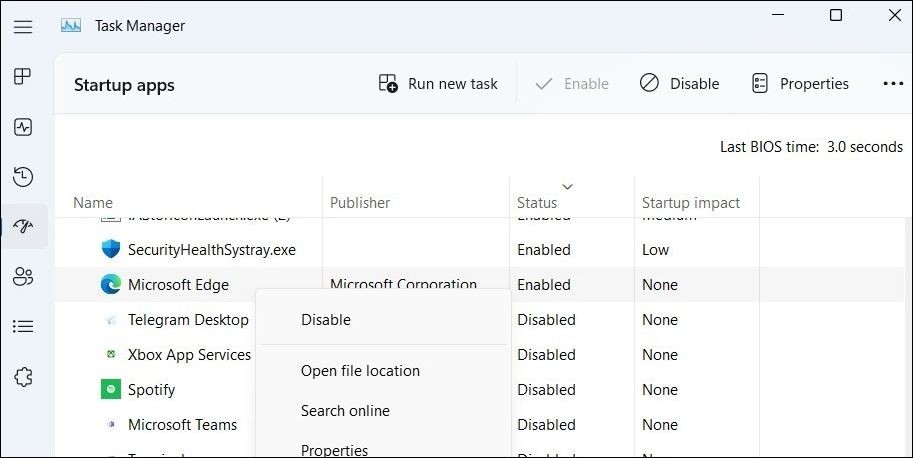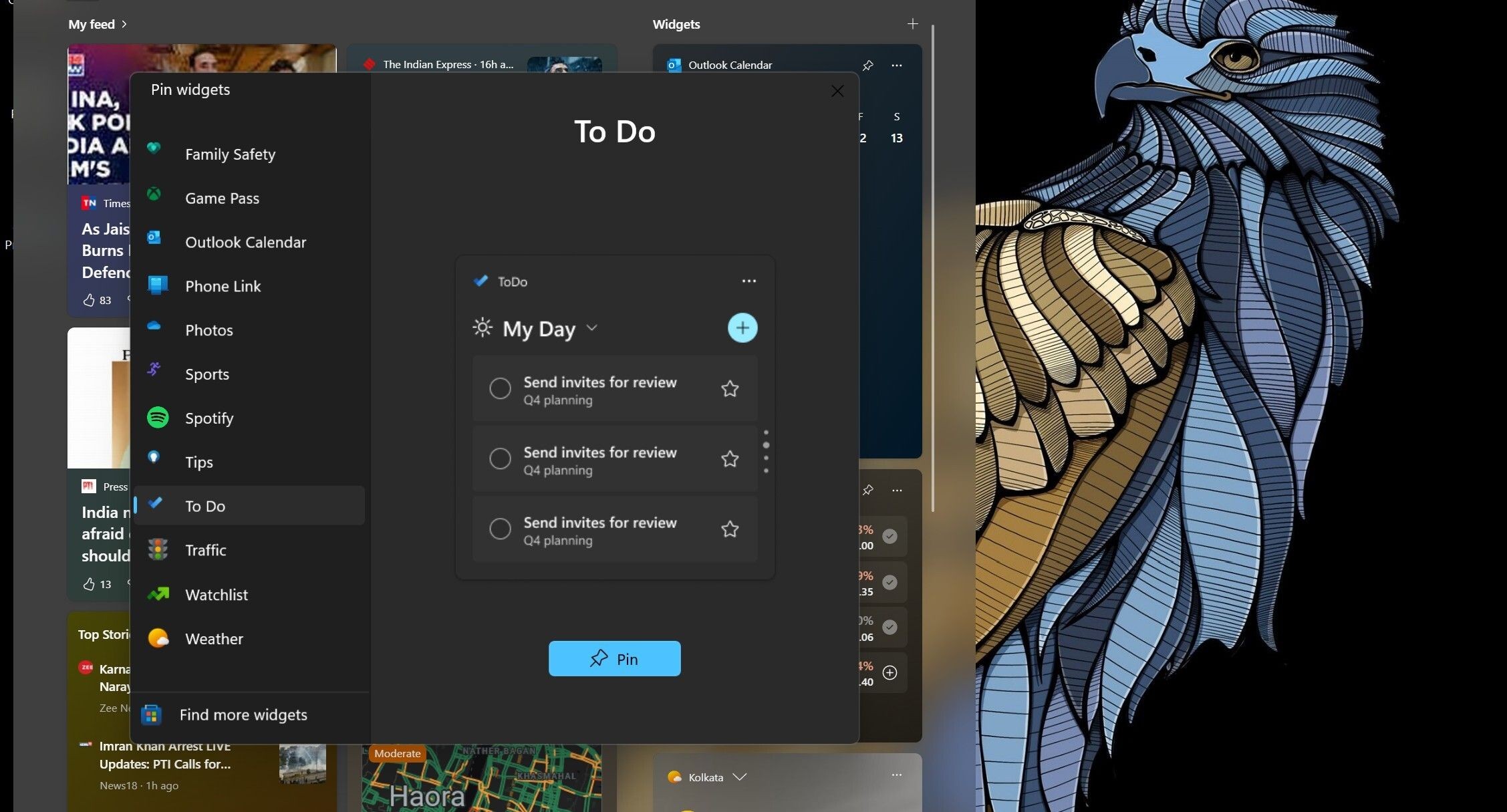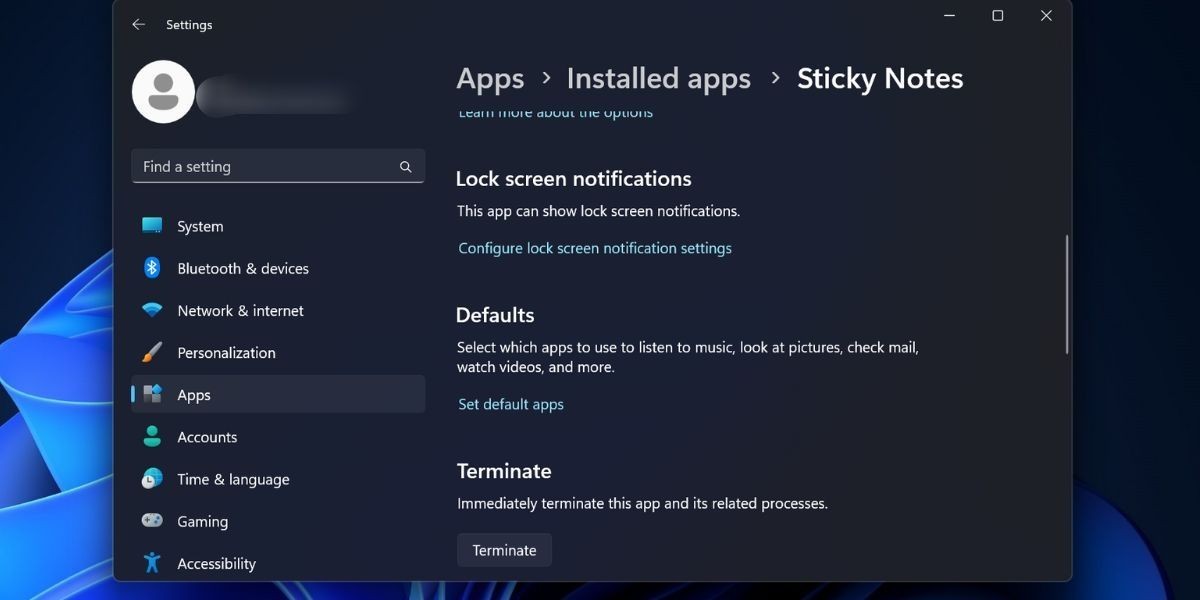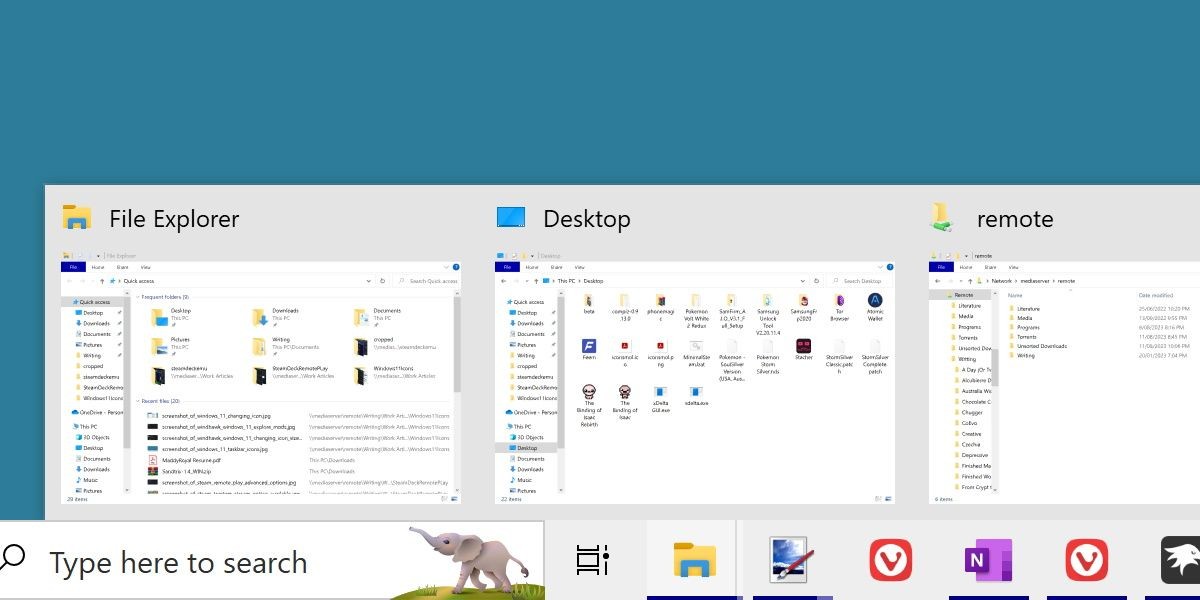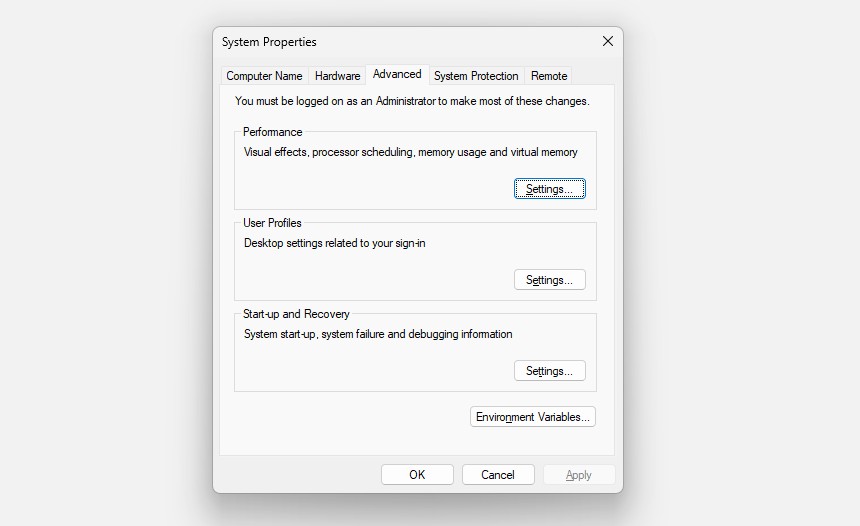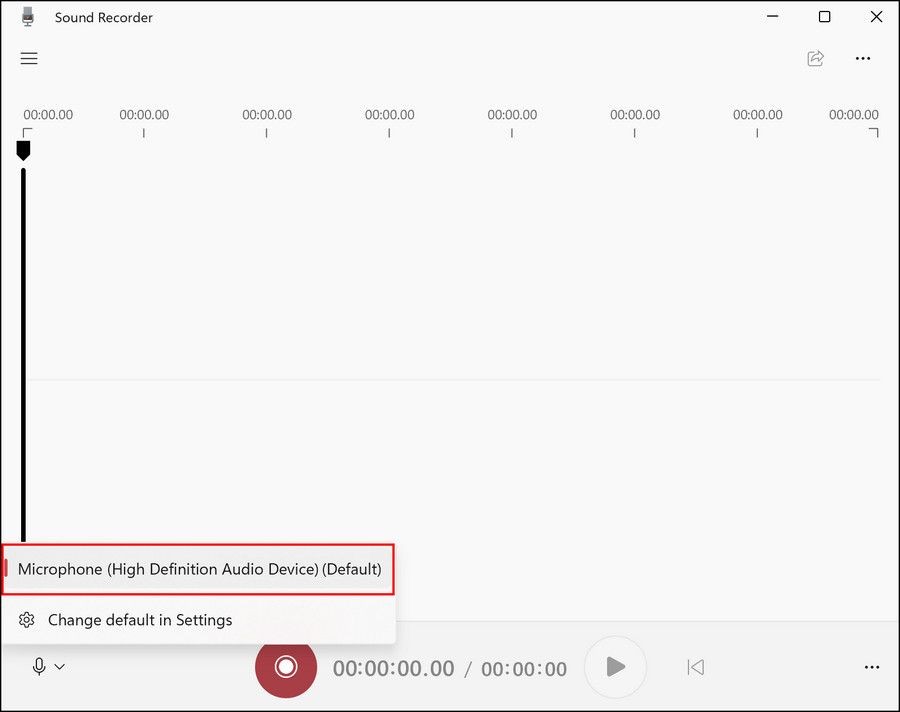Contents
Việc tìm kiếm các tiến trình và ứng dụng đang chạy trên hệ điều hành Windows thông qua Task Manager có thể gặp khó khăn. Để giúp bạn dễ dàng hơn, Windows cung cấp tùy chọn kích hoạt thanh tìm kiếm trong Task Manager. Với thanh tìm kiếm này, bạn có thể nhanh chóng tìm kiếm bất kỳ ứng dụng hoặc tiến trình nào đang mở mà không cần phải cuộn qua danh sách dài. Mặc dù bạn cần tải một ứng dụng của bên thứ ba để kích hoạt tính năng này, quá trình này rất đơn giản và dễ dàng. Dưới đây là hướng dẫn chi tiết.
Cách Cài Đặt Thanh Tìm Kiếm Trong Task Manager Trên Windows 11
Để kích hoạt tính năng thanh tìm kiếm trong Task Manager, bạn hãy truy cập trang GitHub của ViVeTool và tải xuống tệp ViVeTool-vx.x.x.zip. Sau khi tải xuống, giải nén nội dung của tệp này vào thư mục C:/ViVeTool trên máy tính của bạn.
Tiếp theo, mở Command Prompt với quyền quản trị. Để làm điều này, mở hộp thoại Run và nhập cmd, sau đó nhấn Ctrl + Shift + Enter trên bàn phím. Nếu UAC yêu cầu bạn xác nhận, hãy nhấp Yes.
Khi bạn đã vào cửa sổ Command Prompt, sao chép và dán lệnh sau đây và nhấn Enter:
C:vivetoolvivetool /enable /id:39420424Lệnh này sẽ cài đặt công cụ vào hệ thống của bạn và hiển thị thông báo “Successfully set feature configuration(s)”.
Khởi động lại máy tính của bạn để hoàn tất quá trình cài đặt. Sau khi khởi động lại, bạn sẽ thấy thanh tìm kiếm xuất hiện ở phía trên cửa sổ Task Manager.
 Thanh tìm kiếm trong Task Manager
Thanh tìm kiếm trong Task Manager
Với thanh tìm kiếm này, bạn có thể nhanh chóng tìm thấy bất kỳ tiến trình hoặc dịch vụ nào đang chạy trên máy tính của mình.
Nếu bạn muốn tắt tính năng thanh tìm kiếm vì bất kỳ lý do nào, bạn cần chạy lệnh sau trong Command Prompt:
c:vivetoolvivetool.exe /disable /id:37969115Sau khi thực hiện lệnh trên, hãy khởi động lại máy tính để áp dụng thay đổi.
-
Tại sao tôi cần tải một ứng dụng bên thứ ba để kích hoạt thanh tìm kiếm trong Task Manager?
- Hiện tại, Windows không hỗ trợ tính năng này một cách tự động, do đó bạn cần sử dụng công cụ của bên thứ ba như ViVeTool để kích hoạt.
-
Việc cài đặt thanh tìm kiếm có ảnh hưởng đến hiệu suất của hệ thống không?
- Không, việc cài đặt thanh tìm kiếm không ảnh hưởng đáng kể đến hiệu suất của hệ thống.
-
Tôi có thể sử dụng thanh tìm kiếm để tìm kiếm các ứng dụng đã bị đóng không?
- Không, thanh tìm kiếm trong Task Manager chỉ hoạt động với các ứng dụng và tiến trình đang chạy.
-
Làm thế nào để biết thanh tìm kiếm đã được kích hoạt thành công?
- Sau khi khởi động lại máy tính, bạn sẽ thấy thanh tìm kiếm xuất hiện ở phía trên cửa sổ Task Manager.
-
Tôi có thể tùy chỉnh thanh tìm kiếm trong Task Manager không?
- Hiện tại, không có tùy chọn tùy chỉnh thanh tìm kiếm trong Task Manager.
-
Nếu tôi gặp lỗi khi cài đặt, tôi nên làm gì?
- Hãy kiểm tra lại lệnh bạn đã nhập và đảm bảo rằng bạn đã chạy Command Prompt với quyền quản trị. Nếu vẫn gặp vấn đề, hãy thử tải lại ViVeTool.
-
Liệu việc tắt thanh tìm kiếm có ảnh hưởng đến các tính năng khác của Task Manager không?
- Không, việc tắt thanh tìm kiếm không ảnh hưởng đến các tính năng khác của Task Manager.
Tính Năng Tìm Kiếm Trong Task Manager
Với thanh tìm kiếm trong Task Manager, bạn có thể dễ dàng tìm kiếm các tiến trình và dịch vụ nền. Qua hướng dẫn nhanh này, bạn đã hiểu cách kích hoạt thanh tìm kiếm và làm cho việc quản lý hệ thống của mình trở nên dễ dàng hơn.